Animasi Loading File biasanya digunakan pada halaman intro sebuah presentasi, sebelum memasuki halaman utama. Sebagai ilustrasi animasi Loading File tampak seperti gambar di bawah.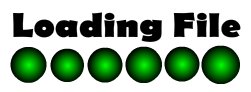
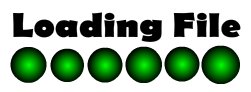
Adapun cara membuat animasi Loading File langkah-langkahnya sebagai berikut :
- Buatlah 7 layer, masing-masing berikan nama layer, misalnya LAYER 1 "Loading File" , LAYER 2 "Lingkaran 1" , LAYER 3 "Lingkaran 2" , LAYER 4 "Lingkaran 3" , LAYER 5 "Lingkaran 4" , LAYER 6 "Lingkaran 5" , LAYER 7 "Lingkaran 6"
- Buatlah Tulisan "Loading File" pada layer "Loading File" Frame 1-10. Caranya klik kiri LAYER "Loading File" pada Frame 1-->Ketikkan Teks "Loading File" di Layer/Stage. Kemudian klik kanan pada Frame 10-->Klik INSERT FRAME.

- Klik LAYER "Lingkaran 1" pada Frame 1, gambarlah lingkaran bulat di layar/Stage posisikan di bawah teks "LOADING". Kemudian klik kanan pada Frame 10-->Klik INSERT FRAME.

- Klik kanan Frame 2 pada LAYER "Lingkaran 2"-->Klik KEYFRAME, gambarlah lingkaran bulat dengan ukuran sama dengan lingkaran 1 di layar/Stage dan posisikan di sebelah kanan objek lingkatan 1. Kemudian klik kanan pada Frame 10-->klik INSERT FRAME.

- Klik kanan Frame 3 pada LAYER "Lingkaran 3-->Klik KEYFRAME, gambarlah lingkaran bulat dengan ukuran sama dengan lingkaran 2 di layar/Stage dan posisikan di sebelah kanan objek lingkatan 2 Kemudian klik kanan pada Frame 10-->klik INSERT FRAME.

- Klik kanan Frame 4 pada LAYER "Lingkaran 4"-->Klik KEYFRAME, gambarlah lingkaran bulat dengan ukuran sama dengan lingkaran 3 di layar/Stage dan posisikan di sebelah kanan objek lingkatan 3. Kemudian klik kanan pada Frame 10-->klik INSERT FRAME.

- Klik kanan Frame 5 pada LAYER "Lingkaran 5"-->Klik KEYFRAME, gambarlah lingkaran bulat dengan ukuran sama dengan lingkaran 4 di layar/Stage dan posisikan di sebelah kanan objek lingkatan 14 Kemudian klik kanan pada Frame 10-->klik INSERT FRAME.

- Klik kanan Frame 6 pada LAYER "Lingkaran 26-->Klik KEYFRAME, gambarlah lingkaran bulat dengan ukuran sama dengan lingkaran 5 di layar/Stage dan posisikan di sebelah kanan objek lingkatan 5 Kemudian klik kanan pada Frame 10-->klik INSERT FRAME.

- Untuk menjalankan animasi silahkan tekan CTRL+ENTER bersamaan. Hasilnya akan tampak teks "Loading File" dan Lingkaran bergerak ke kanan.
Sedang hasil animasinya silahkan download disini

No comments:
Post a Comment